Conseils rapides pour installer Windows 11 facilement avec Ventoy
Bien que beaucoup de gens aiment l'idée de passer à un nouveau système d'exploitation, ce n'est pas le cas aujourd'hui. Ce n’est un secret pour personne que Windows 11 apporte frustration et confusion aux utilisateurs. Cependant, il existe un moyen d'installer Windows 11 à l'aide de Ventoy, que nous aborderons sous peu.
Le mécontentement est principalement dû au fait que la configuration système requise empêche de nombreuses personnes de l'installer sur leur configuration actuelle.
Sans surprise, de nombreuses personnes ont exprimé leur indignation en ligne. Expliquez que leur appareil est entièrement capable d’exécuter Windows 11. Cependant, la société ne propose pas de mises à niveau gratuites car elle considère son matériel comme inéligible.
Si votre ordinateur est équipé d'un TPM, vous pouvez l'activer dans les paramètres du BIOS de votre ordinateur. Sur certaines cartes mères AMD, cette fonctionnalité est appelée fTPM.
Si votre machine ne dispose pas de TPM et que vous souhaitez installer Windows 11, nous pouvons utiliser Ventoy pour démarrer sur un ISO Windows 11. et contourne le TPM, la taille de la RAM et les tests de démarrage sécurisé en fournissant des fichiers XML aux programmes.
Après avoir examiné plus en détail le fonctionnement de Ventoy, nous vous montrerons étape par étape comment procéder.
Comment fonctionne Vento ?
Comme prévu, ce n'était qu'une question de temps avant que quelqu'un ne trouve un moyen d'installer Windows 11 sur un ordinateur non pris en charge.
Ventoy est une application qui vous permet d'installer les derniers systèmes d'exploitation tout en contournant la vérification de la configuration système requise. Cela signifie que vous pouvez installer le système d'exploitation, que votre appareil soit ou non éligible.
La meilleure nouvelle est que le logiciel est également disponible en téléchargement. Il peut être utilisé pour créer un support USB amorçable à partir de différents formats d'image. Comprend ISO, WIM, IMG et VHD.
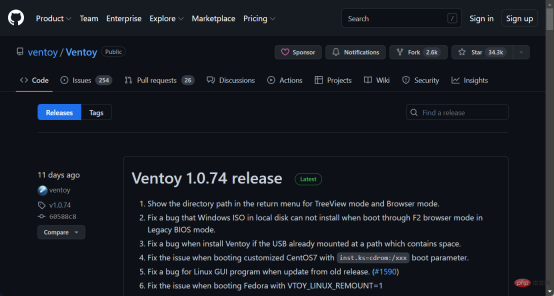
Ventoy diffère de la plupart des solutions, notamment Rufus et Universal MediaCreationTool, dans la mesure où il place les fichiers image directement sur un support USB sans extraction. Et plusieurs fichiers image peuvent être ajoutés pour lancer différents systèmes.
N'oubliez pas que l'application PC Health Check de Microsoft reste le premier choix pour déterminer si votre système est compatible avec Windows 11.
Si vous ne donnez pas un coup de pouce, vous ne pourrez pas installer le système d'exploitation. Mais il existe des options pour installer Windows 11 sans TPM 2.0 et autres exigences.
Sur quels systèmes Ventoy travaille-t-il ?
Grâce au programme d'installation, vous pourrez terminer le processus d'installation comme si vous fabriquiez une clé USB spécialisée à partir de zéro. Cet outil peut être utilisé pour télécharger plusieurs systèmes d'exploitation, tels que les suivants :
- Ventoy Windows 11 – Aujourd'hui, nous allons vous montrer comment télécharger et installer Windows 11 sur des appareils non pris en charge à l'aide de Ventoy.
- Ventoy Windows 10 – Tout comme Windows 11, vous pouvez suivre les mêmes étapes mais utiliser des fichiers différents pour obtenir la 10ème itération sur votre PC.
- Ventoy Windows 7 – Vous pouvez installer Windows 7 sur n'importe quel appareil de votre choix sans être détecté par Microsoft.
- Ventoy macOS – Les utilisateurs de Mac signalent qu'ils peuvent installer macOS sur leur ordinateur et l'utiliser sans aucune entrave.
- Ventoy Linux – Ventoy publie un programme GUI natif pour le système d'exploitation Linux. Toutes les architectures prises en charge incluent x86 64, i386, arm64 et mips64. GTK et QT sont disponibles, GTK étant la valeur par défaut.
Cela dit, voyons comment vous pouvez utiliser Ventoy pour télécharger et installer Windows 11 sur un appareil non pris en charge et commencer à l'utiliser immédiatement.
Comment installer Windows 11 sur un appareil non pris en charge à l'aide de Ventoy ?
- Accédez au référentiel GitHub de Ventoy et téléchargez le fichier zip Windows.

- Une fois téléchargé, faites un clic droit dessus pour extrairele dossier à votre emplacement actuel.

- Ensuite, ouvrez le dossier extrait et cliquez sur le sous-répertoire nommé Ventoy. Cliquez avec le bouton droit n'importe où sur la fenêtre pour créer un nouveau fichier texte nommé ventoy.json. Copiez et collez-y le texte suivant et enregistrez le fichier :
<code><strong>{ "control": [{ "VTOY_DEFAULT_MENU_MODE": "0" },{ "VTOY_TREE_VIEW_MENU_STYLE": "0" },{ "VTOY_FILT_DOT_UNDERSCORE_FILE": "1" },{ "VTOY_SORT_CASE_SENSITIVE": "0" },{ "VTOY_MAX_SEARCH_LEVEL": "max" },{ "VTOY_DEFAULT_SEARCH_ROOT": "/ISO" },{ "VTOY_MENU_TIMEOUT": "10" }, { "VTOY_DEFAULT_IMAGE": "https://cdn.windowsreport.com/ISO/debian_netinstall.iso" }, { "VTOY_FILE_FLT_EFI": "1" }, { "VTOY_DEFAULT_KBD_LAYOUT": "QWERTY_USA" }, { "VTOY_WIN11_BYPASS_CHECK": "1" } ]}</strong>{ "control": [{ "VTOY_DEFAULT_MENU_MODE": "0" },{ "VTOY_TREE_VIEW_MENU_STYLE": "0" },{ "VTOY_FILT_DOT_UNDERSCORE_FILE": "1 " }, { "VTOY_SORT_CASE_SENSITIVE": "0" },{ "VTOY_MAX_SEARCH_LEVEL": "max" },{ "VTOY_DEFAULT_SEARCH_ROOT": "/ISO" },{ "VTOY_MENU_TIMEOUT": "10" }, { "VTOY_DEFAULT_IMAGE": " https://cdn.windowsreport.com/ISO/debian_netinstall.iso" }, { "VTOY_FILE_FLT_EFI": "1" }, { "VTOY_DEFAULT_KBD_LAYOUT": "QWERTY_USA" }, { "VTOY_WIN11_BYPASS_CHECK": "1" } ]}
-
 En réglant le dernier paramètre à 1, la machine pourra éviter certaines vérifications du registre. Par exemple, Secure Boot avec Ventoy pour Windows 11.
En réglant le dernier paramètre à 1, la machine pourra éviter certaines vérifications du registre. Par exemple, Secure Boot avec Ventoy pour Windows 11. -
 Allez maintenant sur la page de Microsoft pour télécharger l’ISO de l’image disque de Windows 11.
Allez maintenant sur la page de Microsoft pour télécharger l’ISO de l’image disque de Windows 11. -
Sélectionnez la version et la langue de votre système d'exploitation et cliquez sur le bouton Télécharger 64 bits
 .
. -
Ensuite, revenez au dossier Ventoy extrait et double-cliquez sur le fichier Ventoy2Disk
 . Insérez ensuite votre clé USB pour la formater.
. Insérez ensuite votre clé USB pour la formater. -
Une nouvelle fenêtre s'affichera dans laquelle vous pourrez sélectionner la clé USB que vous avez branchée, puis sélectionner Installer
 .
. -
 Maintenant, copiez l'ISO de Windows 11 sur le lecteur Ventoy et redémarrez votre ordinateur pour accéder au BIOS. Modifiez l'ordre de démarrage afin que l'USB ait la priorité de démarrage et poursuivez le processus d'installation.
Maintenant, copiez l'ISO de Windows 11 sur le lecteur Ventoy et redémarrez votre ordinateur pour accéder au BIOS. Modifiez l'ordre de démarrage afin que l'USB ait la priorité de démarrage et poursuivez le processus d'installation.
Ce qui précède est le contenu détaillé de. pour plus d'informations, suivez d'autres articles connexes sur le site Web de PHP en chinois!

Outils d'IA chauds

Undresser.AI Undress
Application basée sur l'IA pour créer des photos de nu réalistes

AI Clothes Remover
Outil d'IA en ligne pour supprimer les vêtements des photos.

Undress AI Tool
Images de déshabillage gratuites

Clothoff.io
Dissolvant de vêtements AI

AI Hentai Generator
Générez AI Hentai gratuitement.

Article chaud

Outils chauds

Version crackée d'EditPlus en chinois
Petite taille, coloration syntaxique, ne prend pas en charge la fonction d'invite de code

Version Mac de WebStorm
Outils de développement JavaScript utiles

Navigateur d'examen sécurisé
Safe Exam Browser est un environnement de navigation sécurisé permettant de passer des examens en ligne en toute sécurité. Ce logiciel transforme n'importe quel ordinateur en poste de travail sécurisé. Il contrôle l'accès à n'importe quel utilitaire et empêche les étudiants d'utiliser des ressources non autorisées.

SublimeText3 version anglaise
Recommandé : version Win, prend en charge les invites de code !

Envoyer Studio 13.0.1
Puissant environnement de développement intégré PHP







 En réglant le dernier paramètre à 1, la machine pourra éviter certaines vérifications du registre. Par exemple, Secure Boot avec Ventoy pour Windows 11.
En réglant le dernier paramètre à 1, la machine pourra éviter certaines vérifications du registre. Par exemple, Secure Boot avec Ventoy pour Windows 11.  Allez maintenant sur la page de Microsoft pour télécharger l’ISO de l’image disque de Windows 11.
Allez maintenant sur la page de Microsoft pour télécharger l’ISO de l’image disque de Windows 11.  .
.  . Insérez ensuite votre clé USB pour la formater.
. Insérez ensuite votre clé USB pour la formater.  .
.  Maintenant, copiez l'ISO de Windows 11 sur le lecteur Ventoy et redémarrez votre ordinateur pour accéder au BIOS. Modifiez l'ordre de démarrage afin que l'USB ait la priorité de démarrage et poursuivez le processus d'installation.
Maintenant, copiez l'ISO de Windows 11 sur le lecteur Ventoy et redémarrez votre ordinateur pour accéder au BIOS. Modifiez l'ordre de démarrage afin que l'USB ait la priorité de démarrage et poursuivez le processus d'installation. 
